

![]() ボタンをクリックして、文字シートを作成します。
ボタンをクリックして、文字シートを作成します。
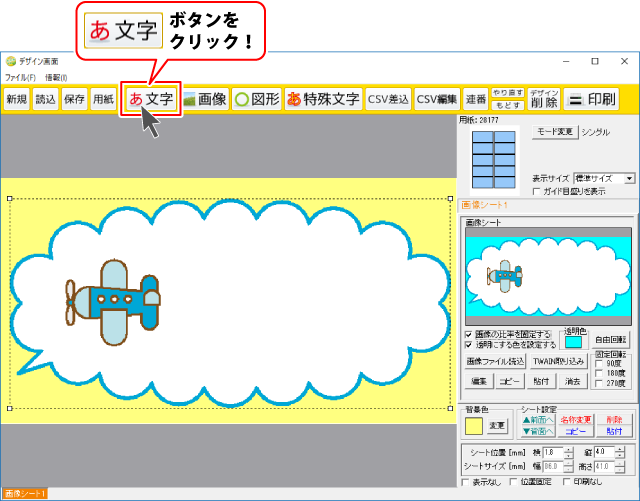
①文字入力欄に文字を入力します。
②フォント、サイズ等の設定をします。
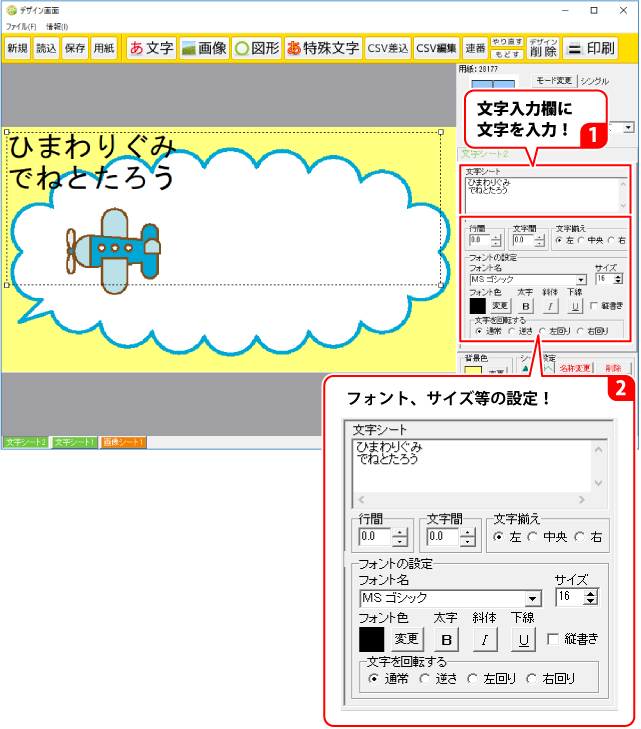
最後に位置を調整します。

対象のシートの上をクリックして選択します。
<サイズ変更> |
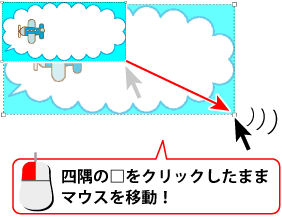 |
<位置変更> |
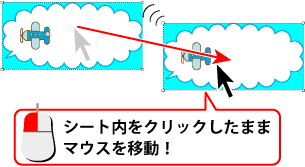 |

シート位置は、編集エリア(用紙全体)の左角が基点となっています。
選択しているシートを右方向、下方向へ移動したい場合は、プラスの数値を入力します。
また、テンプレートなどで「□位置固定」にチェックが入っている場合も数値入力ができないので、チェックを外してください。
シート位置、シートサイズが決まりましたら「□位置固定」にチェックを入れると、他のシートを操作している時などに誤って移動してしまうことがありません。
COPYRIGHT © DE-NET CORPORATION. ALL RIGHTS RESERVED.